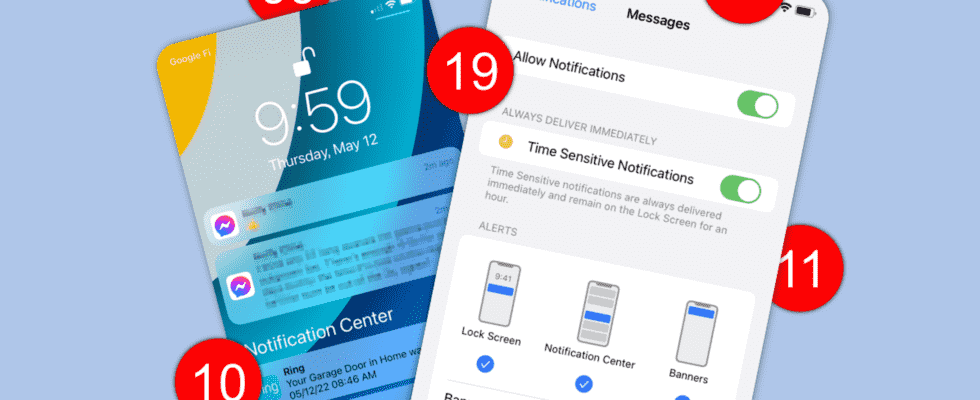Benachrichtigungen sind Fluch und Segen zugleich. Sie können in vielen Situationen großartig sein, aber Sie ignorieren wahrscheinlich die meisten von ihnen. Es gibt mehrere Dinge, die wir tun können, damit Benachrichtigungen auf Ihrem iPhone etwas besser funktionieren.
Leider ist die Benachrichtigungssituation auf dem iPhone etwas chaotisch. Es gibt viele Einstellungen und Optionen, aber Apple erklärt nicht viel davon gut. Wir zeigen Ihnen, was Sie optimieren sollten, um das beste Benachrichtigungserlebnis auf Ihrem iPhone zu erhalten.
VERBUNDEN: Android-Benachrichtigungen sind dem iPhone immer noch meilenweit voraus
Passen Sie Benachrichtigungen an, sobald sie eingehen

Der beste Weg, um Benachrichtigungen zu verbessern, besteht darin, sie zu optimieren, wenn sie eingehen. Dies ist auf dem iPhone eigentlich sehr einfach. Wenn eine Benachrichtigung angezeigt wird, wischen Sie auf der Benachrichtigung langsam nach links und wählen Sie die Option „Verwalten“.
Dadurch haben Sie sofort zwei Optionen: „Leise liefern“ und „Ausschalten“. Es gibt auch eine praktische Verknüpfung zu den vollständigen Benachrichtigungseinstellungen. Dies ist eine großartige kleine Abkürzung, um Benachrichtigungseinstellungen zu ändern, ohne auf die Jagd gehen zu müssen.
VERBUNDEN: So deaktivieren Sie schnell lästige Benachrichtigungen auf dem iPhone oder iPad
Sensible Inhalte auf dem Sperrbildschirm ausblenden

Eine Art, wie Benachrichtigungen nervig sein können, ist, wenn sie Dinge teilen, von denen Sie nicht möchten, dass andere sie sehen. Der Sperrbildschirm ist reif für diese Art von Benachrichtigungen, also beheben wir das.
Das iPhone ermöglicht es Ihnen, den Inhalt bestimmter Benachrichtigungen auf dem Sperrbildschirm auszublenden. Dies bedeutet, dass Sie die Benachrichtigung weiterhin erhalten und auf dem Sperrbildschirm angezeigt wird, der Inhalt jedoch ausgeblendet wird.
VERBUNDEN: So verstecken Sie vertrauliche Benachrichtigungen auf dem Sperrbildschirm Ihres iPhones
Benachrichtigungen gruppieren (oder Gruppierung aufheben).

Apropos Sperrbildschirm: iPhone-Benachrichtigungen derselben App können gruppiert werden. Sie erscheinen als Bündel auf dem Sperrbildschirm und in der Benachrichtigungszentrale. Dies ist standardmäßig aktiviert, kann aber für jede App optimiert werden.
Jede App hat drei verschiedene Optionen für die Benachrichtigungsgruppierung, „Automatisch“ ist standardmäßig aktiviert.
- Automatisch: Die Benachrichtigungen der App werden intelligent nach Threads, Themen und anderen Kriterien gruppiert.
- Per App: Alle Benachrichtigungen der App werden zusammengefasst.
- Aus: Benachrichtigungen werden überhaupt nicht gruppiert.
VERBUNDEN: So verwalten Sie die Benachrichtigungsgruppierung auf dem iPhone
Lassen Sie Benachrichtigungen „leise“ erscheinen

Benachrichtigungen müssen nicht laut und lästig sein. Sie haben die Möglichkeit, sie „leise“ erscheinen zu lassen. Dies kann direkt über die Benachrichtigung, wie oben gezeigt, oder über die Einstellungen erfolgen.
Wenn eine Benachrichtigung leise zugestellt wird, erscheint sie im Grunde nur ohne Fanfare auf Ihrem Gerät. Sie sehen es weiterhin in der Benachrichtigungszentrale und auf dem Startbildschirm, aber nicht auf dem Sperrbildschirm, und es vibriert nicht und gibt keinen Ton von sich.
Stoppen Sie, dass Benachrichtigungen den Bildschirm einschalten

Standardmäßig werden iPhone-Benachrichtigungen immer auf dem Bildschirm angezeigt. Das kann nicht nur ärgerlich sein, sondern entlädt auch den Akku schneller, wenn Sie viele davon bekommen. Glücklicherweise kann es ziemlich einfach ausgeschaltet werden.
Jede App hat drei verschiedene Arten von Warnungen, die sie ausführen kann – „Bildschirm sperren“, „Benachrichtigungscenter“ und „Banner“. Durch einfaches Deaktivieren der Option „Bildschirm sperren“ wird verhindert, dass Benachrichtigungen auf dem Bildschirm angezeigt werden.
VERBUNDEN: So verhindern Sie, dass Benachrichtigungen Ihren iPhone-Bildschirm einschalten
Schalten Sie Benachrichtigungen aus, wenn Sie sich konzentrieren müssen

Eine der leistungsstärksten Benachrichtigungsfunktionen des iPhones heißt „Focus“. Es ist im Wesentlichen eine Möglichkeit, personalisierte „Nicht stören“-Modi für bestimmte Situationen zu erstellen.
Vielleicht möchtest du zum Beispiel Ablenkungen beim Lernen einschränken. Sie können einen „Studien“-Fokusmodus erstellen, der Benachrichtigungen von sozialen Medien blockiert, und sogar ein benutzerdefiniertes Startbildschirm-Layout für diese Zeiten erstellen.
VERBUNDEN: So richten Sie Focus auf iPhone und iPad ein
iPhone-Benachrichtigungen können großartig und schrecklich sein. Es liegt an Ihnen, das Erlebnis nach Ihren Wünschen anzupassen. Wenn Ihr iPhone zu sehr zu einer Ablenkung und Frustration wird, probieren Sie diese Tipps aus.
VERBUNDEN: So meistern Sie Benachrichtigungen auf Ihrem iPhone